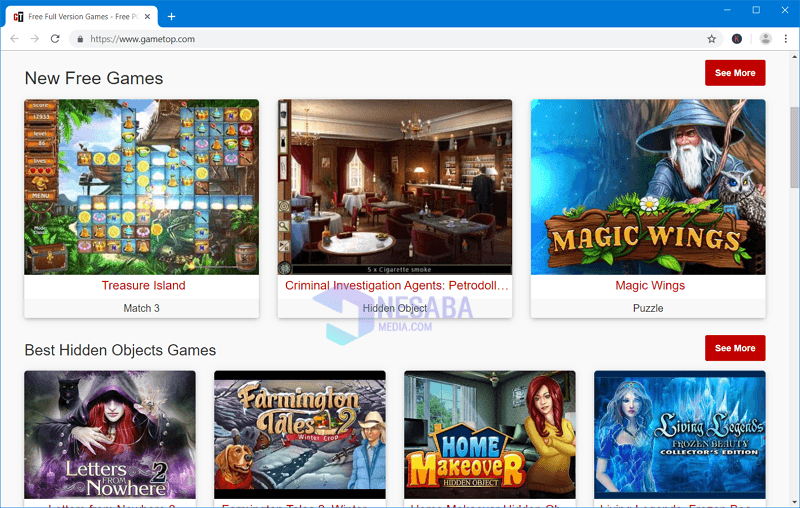2 τρόποι για να εγκαταστήσετε εφαρμογές σε ένα φορητό υπολογιστή για αρχάριους, είναι εύκολο!
Υπολογιστές και φορητοί υπολογιστές χωρίς εφαρμογέςτο εσωτερικό είναι πολύ κενό. Επειδή δεν μπορούμε να κάνουμε τίποτα συναρπαστικό. Ως εκ τούτου, πρέπει να εγκαταστήσετε τις καλύτερες και πιο χρήσιμες εφαρμογές για εσάς στο φορητό σας υπολογιστή ή στον υπολογιστή σας.
Σε αντίθεση με τα smartphones Android και IOSμπορείτε να κατεβάσετε διάφορες εφαρμογές χρησιμοποιώντας το Play Store και το Appstore, στο φορητό ή τον υπολογιστή σας μπορείτε να κάνετε λήψη εφαρμογών χρησιμοποιώντας υπηρεσίες που βρίσκονται στο Διαδίκτυο. Μια υπηρεσία για να μπορείτε να κάνετε λήψη της εφαρμογής είναι FileHorse.
Πώς να εγκαταστήσετε εφαρμογές σε φορητό υπολογιστή
Στο παρακάτω άρθρο θα συζητηθούνπώς να κατεβάσετε εφαρμογές χρησιμοποιώντας την υπηρεσία web Filehorse και πώς να εγκαταστήσετε εφαρμογές σε φορητό υπολογιστή. Μετά από το σεμινάριο, κατεβάστε την εφαρμογή από το FileHorse κατά την εγκατάσταση της εφαρμογής σε φορητό υπολογιστή.
1. Πώς να κάνετε λήψη εφαρμογών στο Filehorse
Το Filehorse είναι μια υπηρεσία όπου μπορείτεκατεβάστε διάφορες εφαρμογές που θα εγκατασταθούν στο φορητό ή τον υπολογιστή σας. Αυτή η υπηρεσία είναι διαθέσιμη δωρεάν, την οποία μπορείτε να έχετε πρόσβαση στον ιστότοπο αρχειοθέτησης αρχείων.
Σε αυτό το σεμινάριο έκανα λήψη της εφαρμογής Audacity. Δείτε πώς μπορείτε να κάνετε λήψη της εφαρμογής στο Filehorse:
1. Το πρώτο βήμα που μπορείτε να κάνετε είναι να αναζητήσετε τον σύνδεσμο FileHorse χρησιμοποιώντας ένα πρόγραμμα περιήγησης. Συνήθως ο σύνδεσμος βρίσκεται στην πρώτη αναζήτηση στο Google.

2. Στη συνέχεια, μπορείτε να βρείτε την εφαρμογή που χρειάζεστε. Μπορείτε να το αναζητήσετε στην Αναζήτηση. Αν βρείτε την εφαρμογή που χρειάζεστε, μπορείτε να κάνετε κλικ στο κουμπί κατεβάστε το που βρίσκεται στα δεξιά είναι γκρι.

3. Στη συνέχεια, θα μεταφερθείτε στη σελίδα περιγραφής σχετικά με την εφαρμογή που θέλετε να κάνετε λήψη. Μπορείτε να δείτε την περιγραφή της εφαρμογής. Για να μπορέσετε να το κατεβάσετε, μπορείτε να κάνετε κλικ Δωρεάν download στο πράσινο κουμπί.
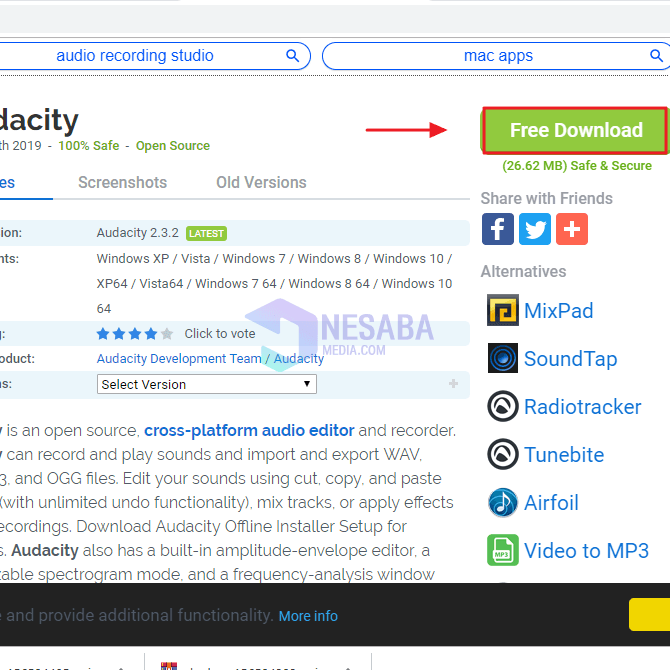
4. Μετά από αυτό θα σας ζητηθεί να περιμένετε μερικά δευτερόλεπτα για να κατεβάσετε την αίτησή σας.

5. Στη συνέχεια, μπορείτε να περιμένετε να ολοκληρωθεί η λήψη της εφαρμογής σας. Έγινε

2. Πώς να εγκαταστήσετε εφαρμογές σε φορητό υπολογιστή
Μετά τη λήψη της εφαρμογής στο φορητό υπολογιστή,Πρέπει να εγκαταστήσετε την εφαρμογή πριν τη χρησιμοποιήσετε. Εδώ είναι πώς να εγκαταστήσετε εφαρμογές σε φορητό υπολογιστή, σε αυτό το φροντιστήριο προσπάθησα να εγκαταστήσω την εφαρμογή Audacity που έχω κατεβάσει στην υπηρεσία Filehorse πριν.
1 Για να κάνετε λήψη μιας εφαρμογής στο φορητό υπολογιστή, πρέπει να ανοίξετε το φάκελο στον οποίο είναι αποθηκευμένος ο εγκαταστάτης εφαρμογής. Αν ναι, τότε μπορείτε να κάνετε διπλό κλικ στο πρόγραμμα εγκατάστασης εφαρμογών. Σε αυτό το σεμινάριο θα εγκαταστήσω την εφαρμογή audacity που κατεβάσατε στον προηγούμενο σύνδεσμο Filehorse.

2. Μετά από αυτό θα πρέπει να περιμένετε μερικά δευτερόλεπτα για να εμφανιστεί η εφαρμογή Audacity και στη συνέχεια κάντε κλικ στο κουμπί Επόμενο

3. Περιμένετε λίγα λεπτά μέχρι να ολοκληρωθεί η λήψη της εφαρμογής Audavity. Για να το εγκαταστήσετε, μπορείτε να κάνετε κλικ στο κουμπί με την ετικέτα Εγκαταστήστε τώρα.

4. Μετά από αυτό, σας ζητείται να επιλέξετε τη γλώσσα που θέλετε να χρησιμοποιήσετε. Σε αυτό το σεμινάριο χρησιμοποιώ αγγλικά. Εάν έχετε επιλέξει μια γλώσσα, τότε μπορείτε να κάνετε κλικ στο κουμπί Εντάξει.

5. Για να συνεχίσετε την εγκατάσταση, μπορείτε να κάνετε κλικ στο κουμπί Επόμενο.

6. Το επόμενο βήμα μπορείτε να κάνετε κλικ στο κουμπί Επόμενο πάλι.

7. Σε αυτό το βήμα, μπορείτε να αλλάξετε στο φάκελο όπου θέλετε να εγκαταστήσετε την εφαρμογή. Εάν δεν θέλετε να το αλλάξετε, μπορείτε να κάνετε κλικ στο κουμπί Επόμενο.

8. Στη συνέχεια, μπορείτε να ελέγξετε την επιλογή Δημιουργήστε μια συντόμευση στην επιφάνεια εργασίας και στη συνέχεια κάντε κλικ στο κουμπί Επόμενο.
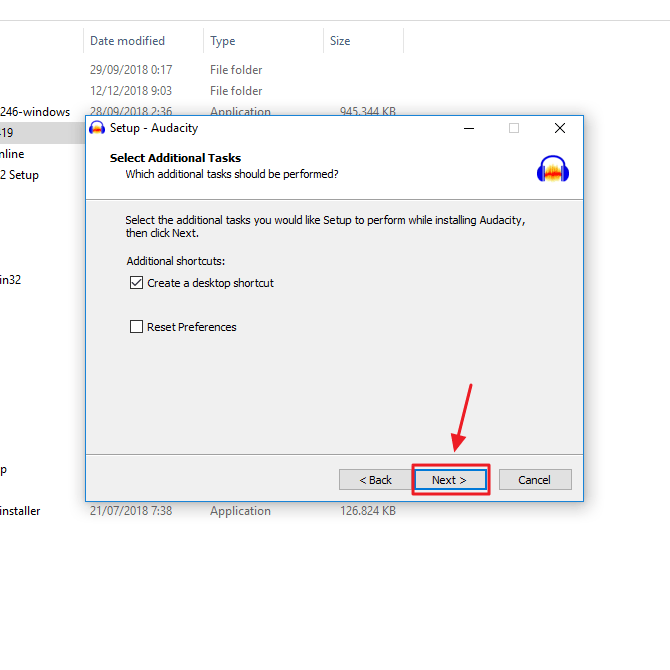
9. Εάν δεν θέλετε να αλλάξετε την προηγούμενη ρύθμιση που έχετε επιλέξει, μπορείτε να συνεχίσετε την εγκατάσταση κάνοντας κλικ στο κουμπί Εγκαταστήστε το.
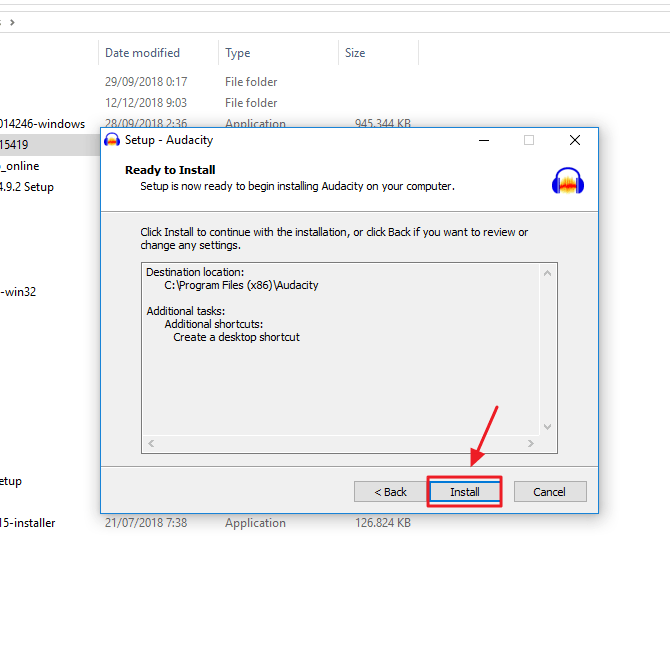
10. Περιμένετε λίγα λεπτά έως ότου ολοκληρωθεί η εγκατάσταση του Audacity στον υπολογιστή σας.

11. Όταν ολοκληρωθεί η διαδικασία, μπορείτε να κάνετε κλικ στο κουμπί Επόμενο επιστρέψτε.

12. Τέλος, η Audacity έχει ολοκληρώσει την εγκατάσταση και κάντε κλικ στο κουμπί Τελειώστε.

Έτσι, το άρθρο για τον τρόπο εγκατάστασης των εφαρμογών σε ένα φορητό υπολογιστή χρησιμοποιώντας το FileHorse. Ας ελπίσουμε ότι αυτό το άρθρο μπορεί να είναι χρήσιμο για εσάς και να διευρύνετε τους ορίζοντές σας.